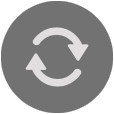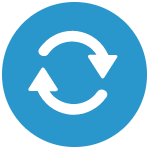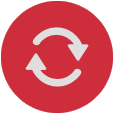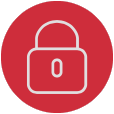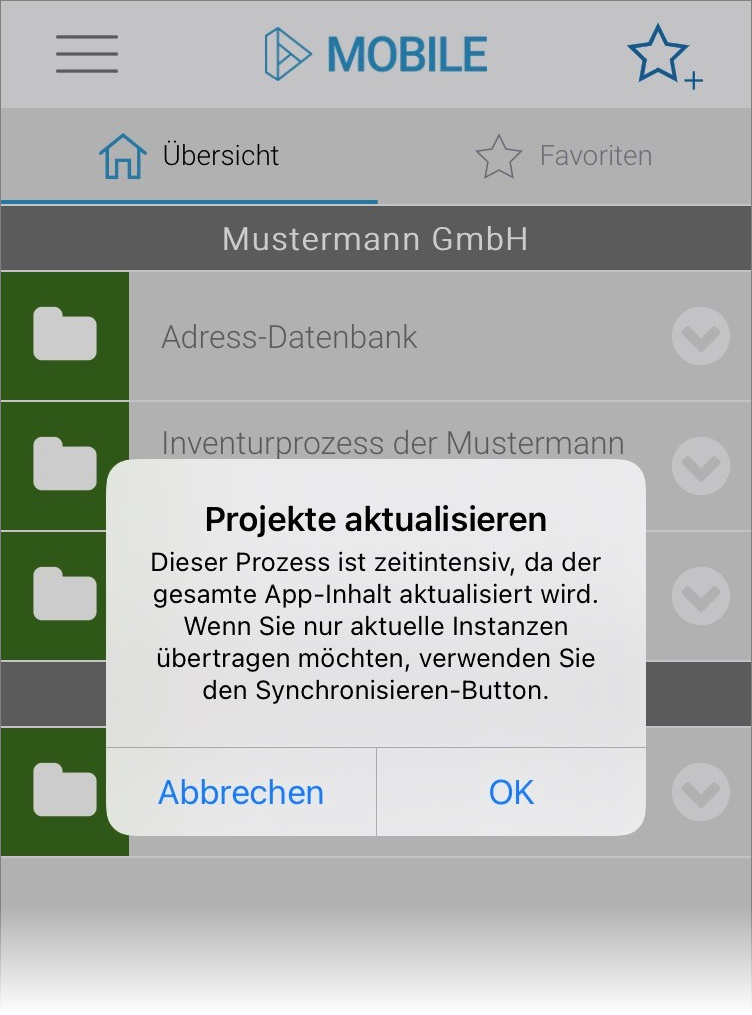- Created by Annegret Bernhardt, last modified on Apr 02, 2024
Der Button Synchronisieren
Der Button Synchronisieren ist ein wichtiges Werkzeug: Über diesen Knopf wird der Austausch von Instanzen zwischen Ihrem Scheer PAS BPaaS System und der Scheer PAS Mobile App angestoßen. Wenn Sie die Instanzen nicht manuell synchronisieren möchten, können Sie in den Benutzereinstellungen die Option Instanzen automatisch synchronisieren aktivieren.
Beim Synchronisieren findet ein Abgleich zwischen den Daten in der Mobile App und dem BPaaS-Server statt. Das bedeutet:
- Lokal in der Mobile App gespeicherte Daten werden an das BPaaS-System übertragen.
- Im BPaaS-System angelegte und mobil noch nicht verfügbare Daten werden an die Mobile App gesendet.
Der Vorgang des Synchronisierens ist nur bei einer Verbindung mit dem Internet möglich. Bitte schalten Sie daher während des Synchronisierens das mobile Endgerät nicht in den Ruhezustand/Schlafmodus.
Status-Übersicht des Buttons Synchronisieren
In der App kann auch offline gearbeitet werden, zum Beispiel wenn die bestehende Internetverbindung zu schlecht ist, der Anwender aber trotzdem weiter in der App arbeiten möchte. An Farbe und Symbol des Buttons Synchronisieren kann der Anwender auch erkennen, ob er die App gerade online oder offline verwendet.
| Button | Status | ||
| Der Button kann zur Synchronisierung von Daten verwendet werden. Tippen Sie den grauen Button an, um die Synchronisation zu starten. | ||
| Während der Synchronisation von Daten wird der Button blau. Die beiden Pfeile drehen sich und die Hinweismeldung Bitte warten... Daten werden geladen wird eingeblendet:
| ||
| Der rote Button zeigt an, dass eine Synchronisation nicht möglich ist. Das Gerät ist derzeit nicht mit dem Internet verbunden, zum Beispiel weil der Flugmodus eingeschaltet wurde. Wenn Sie trotzdem versuchen, Instanzen zu synchronisieren, erhalten Sie die Meldung Projekte nicht aktualisiert - Sie sind offline.
| ||
| Der Button zeigt ein Schloss auf grauem Grund, wenn ... ... der Anwender den Button Offline arbeiten verwendet und sich damit explizit dafür entschieden hat, die App offline zu nutzen. ... die aktuelle Session des Anwenders abgelaufen ist. Um eine neue Session zu starten, muss er sich mit seinen Scheer PAS BPaaS Benutzerdaten erneut einloggen. Wenn Sie den Button antippen, werden Sie zum Login-Bildschirm der App weitergeleitet. Um den Offline-Modus zu beenden, melden Sie sich hier erneut mit Ihren Benutzerdaten an. | ||
| Ein Schloss im roten Button bedeutet: Die App wird offline verwendet bzw. die Session ist abgelaufen und das mobile Endgerät ist nicht mit dem Internet verbunden. Wenn Sie den Button antippen, werden Sie zum Login-Bildschirm der App weitergeleitet. Um den Offline-Modus zu beenden, stellen Sie eine Internetverbindung her und melden Sie sich anschließend mit Ihren Benutzerdaten erneut in der App an. |
Verwendung des Buttons Synchronisieren
Der Button Synchronisieren wird auf drei Ebenen angezeigt und hat dort unterschiedliche Auswirkung. Der Button wird eingeblendet: Im Menü Instanzen werden über den Button alle Instanzen der Liste an Scheer PAS BPaaS übertragen. Die Instanzen können aus verschiedenen Apps stammen. Wenn Sie den Button Synchronisieren auf der Ebene eines App Projekts verwenden, werden alle Inhalte des App Projekts synchronisiert. Das betrifft: Sobald die Synchronisation der Instanzen abgeschlossen ist, sind die Daten in der zugehörigen Übersicht / den zugehörigen Übersichten verfügbar. Der Einstiegslink einer Übersicht (mobil) verfügt über einen Instanzzähler. Der Zähler zeigt dem Anwender an, wieviele Instanzen bereits vorliegen.Synchronisieren im Menü Instanzen


Wenn der Button Synchronisieren im Menü Instanzen verwendet wurde, ist die Instanzliste anschließend leer: Alle in der App gespeicherten Instanzen wurden an das Scheer PAS BPaaS System übertragen. Synchronisieren im App Projekt oder in einer geöffneten Übersicht



Gleiches gilt, wenn Sie den Button Synchronisieren innerhalb einer Mobilen Übersicht verwenden: Auch hier werden alle (geänderten) Inhalte des zugehörigen App Projekts synchronisiert.
Projekte aktualisieren
| Wenn in Scheer PAS BPaaS Änderungen am Modell vorgenommen wurden, kann die neue Version des Modells in der App erst ausgeführt werden, wenn zuvor die Projekte aktualisiert wurden. Dies gilt sowohl für Änderungen an EPKs als auch für Änderungen an Formularen. Das Aktualisieren von Projekten muss über das Menü Projekte aktualisieren manuell angestoßen werden. |
| Bestätigen Sie die Abfrage mit OK, wenn Sie den gesamten Inhalt der App neu laden möchten. Bitte beachten Sie, dass dieser Vorgang einige Zeit dauern kann. Wenn Sie lediglich neu angelegte instanzen an Ihr BPaaS-System übertragen möchten, wählen Sie Abbrechen und verwenden Sie stattdessen den Button Synchronisieren. |
Verwendung des Menüs Projekte aktualisieren
| In der App wird das Projekt Adresskarteien angezeigt. Es enthält zwei App Projekte mit Mobilen Formularen:
|
| Im BPaaS-Editor wird dem Projekt Adresskarteien ein weiteres App Projekt mit Mobilen Formularen hinzugefügt:
|
| Das neue Projekt wird in der App zunächst nicht angezeigt. Im Menü wird daher Projekte aktualisieren ausgewählt. |
| Die Projektdaten aus BPaaS werden in die App geladen. |
| Sobald der Ladevorgang abgeschlossen ist, wird in der Fußzeile die Meldung Alle Projekte aktualisiert eingeblendet. Das neue App Projekt Mitarbeiteradressen wird nun auch in der App angezeigt und kann verwendet werden. |
In zwei Fällen werden Anwender zur Aktualisierung der Projekte aufgefordert:
| Nach dem Wechsel auf eine neue Version der Scheer PAS Mobile App sollten Anwender nach dem ersten Einloggen einmalig ihre Projekte aktualisieren. Dies ist vor allem notwendig, wenn in Formularen kundenspezifische Elemente verwendet werden. Anwendern wird beim Start einer neuen Version daher ein entsprechender Hinweis angezeigt. |
| Wenn im Modell neue Formularelemente hinzugefügt wurden oder kundenspezifische Formularelemente verwendet werden, die nicht gefunden werden konnten, wird der Anwender ebenfalls aufgefordert, die Projekte zu aktualisieren. |
Weitere Informationen erhalten Sie im Support-Bereich auf der Seite Instanz-Fehlermeldungen.
Aktualisieren oder initialisieren?
Wenn eine mobile App über Scheer PAS Mobile nicht korrekt ausgeführt wird, stehen Anwender der Mobile App häufig vor der Frage, ob sie nur die Projekte aktualisieren oder den Button App initialisieren verwenden sollen. Die folgende Übersicht zeigt für beide Optionen, welche Aktionen ausgeführt werden: Projekte aktualisieren Anstoßen der Synchronisation Es findet keine Synchronisation statt. Es findet keine Synchronisation statt. Nur neue und geänderte Instanzen Alle Instanzen Alle Dokumente Alle DokumenteAktion App initialisieren
Lokal in der App gespeicherte Instanzen werden nicht verändert und auch nicht an das BPaaS-System übertragen.
Lokal in der App gespeicherte Instanzen werden nicht verändert und auch nicht an das BPaaS-System übertragen.Herunterladen von Instanzen Herunterladen von Dokumenten Neuladen der Modelle
- No labels